
XİNDİR DOSYAYI TIKLAYARAK KURULUM
Bu yazılım, sürücülerinizi çalışır durumda tutar, böylece sizi yaygın bilgisayar hatalarından ve donanım arızalarından korur. Tüm sürücülerinizi şimdi 3 kolay adımda kontrol edin:
- DriverFix'i indirin (doğrulanmış indirme dosyası).
- Tıklamak Taramayı Başlat tüm sorunlu sürücüleri bulmak için.
- Tıklamak Sürücüleri güncelle yeni sürümleri almak ve sistem arızalarını önlemek için.
- DriverFix tarafından indirildi 0 okuyucular bu ay
ICMP, kullanıcılar ping yardımcı programını kullandığında gönderilen İnternet Kontrol Mesajı Protokolüdür. Ping yardımcı programı, ağa bağlı cihazların etkin olup olmadığını kontrol etmek için kullanışlıdır. Bu nedenle, ping işlemi ağ bağlantılarını kontrol etmek için kullanışlı olabilir.
Ancak güvenlik duvarları, varsayılan olarak kullanıcılar için ICMP ping'lerini engeller. Sonuç olarak, bir güvenlik duvarı açıkken kullanıcılar ping atamaz. Bu nedenle, ICMP ping'lerini düzeltmek için kullanıcıların ne yapmaları gerektiği oldukça açık!
Windows 10'da Engellenen Pingler Nasıl Onarılır
1. Windows Defender Güvenlik Duvarını Kapatın
Çoğu kullanıcı, elbette, Windows Defender Güvenlik Duvarı Komut İstemi'ne bir ping girmeden önce. WDF'yi kapatmak, ping'i düzeltmenin belki de en basit yoludur. Kullanıcılar WDF'yi aşağıdaki gibi kapatabilir.
- Windows tuşu + Q kısayol tuşuna basarak Cortana'yı açın.
- WDF'yi aramak için 'güvenlik duvarı' girin ve ardından Windows Defender Güvenlik Duvarı Kontrol Paneli uygulamasını açmayı seçin.

- Tıklamak Windows Defender Güvenlik Duvarı'nı açın veya kapatın Doğrudan aşağıdaki anlık görüntüdeki ayarları açmak için solda.

- sonra tıklayın Windows Defender Güvenlik Duvarını kapatın radyo düğmeleri.
- seçin TAMAM seçenek.
- Kullanıcılar şunları seçebilir: Windows Defender Güvenlik Duvarı'nı açın ping işleminden sonra ayarlar.
2. Güvenlik Duvarından Ping'i Etkinleştir
Ancak, kullanıcılar WDF'yi kapatmadan da ping atabilir. Kullanıcılar bunu bir WDF ping isteği istisnası ayarlayarak yapabilir. Bir ping isteği istisnası oluşturmak için aşağıdaki yönergeleri izleyin.
- Win + X menüsünü açmak için Başlat düğmesine sağ tıklayın.
- Seçme Komut İstemi (Yönetici) İstemi penceresini açmak için.
- İlk olarak, 'netsh advfirewall güvenlik duvarı add rule name=”ICMP Allow gelen V4 echo request” protokol=icmpv4:8,any dir=in action=allow' yazın ve bir ICMPv4 istisnası ayarlamak için Return tuşuna basın.
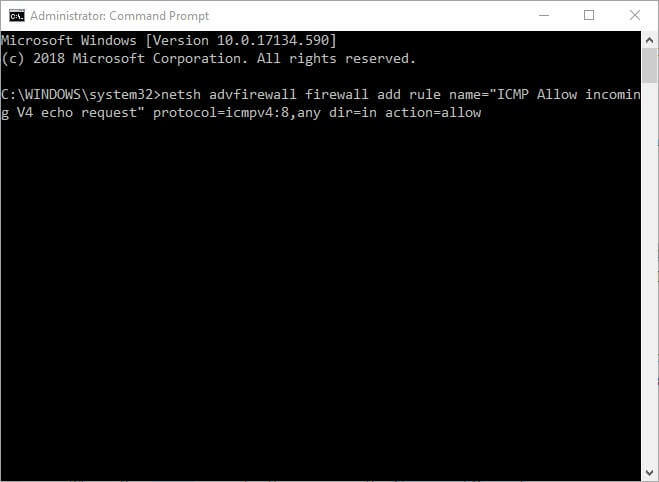
- Ardından 'netsh advfirewall güvenlik duvarı kural adını ekleyin' yazın = ”ICMP Gelen V6 yankı isteğine izin ver” Protokol=icmpv6:8, herhangi bir dir=in action=izin ver' Komut İstemi penceresinde doğrudan aşağıda gösterildiği gibi ve Enter tuşuna basın.
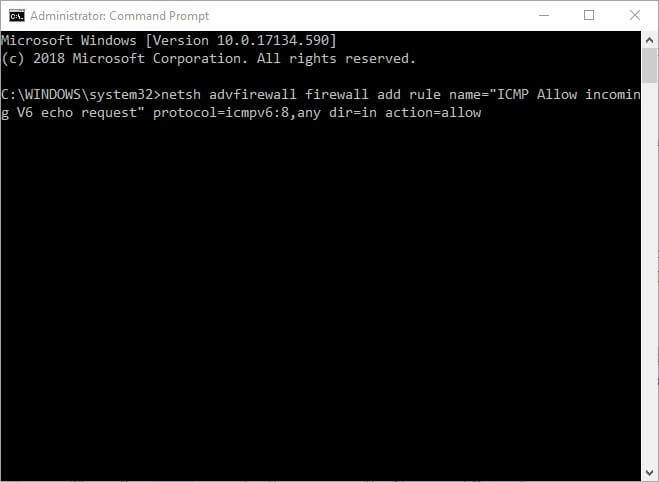
- Bundan sonra, kullanıcılar pinglerini Komut İstemi'ne girebilirler.
3. Üçüncü Taraf Antivirüs Yazılımını Devre Dışı Bırak
Ancak, ICMP ping'i hala zaman aşımına uğradıysa, onu engelleyen bir üçüncü taraf güvenlik duvarı olmalıdır. Bazı kullanıcıların, kendi güvenlik duvarlarını içeren üçüncü taraf virüsten koruma yazılımını da devre dışı bırakması gerekecektir. Bunu yapmak için, bağlam menüsünü açmak için virüsten koruma yardımcı programının sistem tepsisi simgesine sağ tıklayın. Ardından, kapatma, devre dışı bırakma, durdurma veya kapatma seçeneği olabilecek virüsten koruma yazılımını devre dışı bırakacak bir bağlam menüsü seçeneği belirleyin. Alternatif olarak, kullanıcılar Windows ile başlayan antivirüs yazılımlarını aşağıdaki gibi durdurabilirler.
- Aç Kazan + X menüsü Başlat düğmesine sağ tıklayarak.
- Tıklamak Görev Yöneticisi Bu yardımcı programı açmak için.
- üzerinde Başlangıç sekmesini seçin. Görev Yöneticisi.
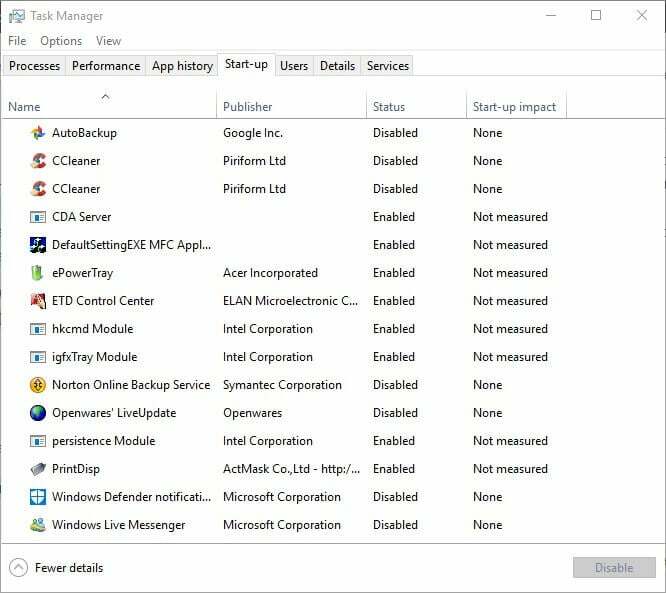
- Başlangıç sekmesinde antivirüs yardımcı programını seçin ve Devre dışı bırakmak buton.
- Ardından Windows'u yeniden başlatın.
Böylece, kullanıcılar engellenen ping'leri bu şekilde düzeltebilir. Ardından kullanıcılar bağlantılarını ping ile kontrol edebilir.
KONTROL EDİLECEK İLGİLİ MAKALELER:
- Tam Düzeltme: Windows 10'da diğer bilgisayarlara ping atılamıyor
- Tam Düzeltme: Nslookup çalışıyor ancak Windows 10, 8.1, 7'de ping başarısız oluyor
 Hala sorun mu yaşıyorsunuz?Bunları bu araçla düzeltin:
Hala sorun mu yaşıyorsunuz?Bunları bu araçla düzeltin:
- Bu PC Onarım Aracını İndirin TrustPilot.com'da Harika olarak derecelendirildi (indirme bu sayfada başlar).
- Tıklamak Taramayı Başlat PC sorunlarına neden olabilecek Windows sorunlarını bulmak için.
- Tıklamak Hepsini tamir et Patentli Teknolojilerle ilgili sorunları çözmek için (Okuyucularımıza Özel İndirim).
Restoro tarafından indirildi 0 okuyucular bu ay

![Hata Kodu 43: "Sorun bildirdiği için Windows bu aygıtı durdurdu" [DÜZELTME]](/f/ab942feac01f5bd325d6eb74b31eb353.jpg?width=300&height=460)
